前言
对于企业用户而言,拥有属于自己的邮件服务器,在员工管理,内部信息沟通,对外推送消息等方面,都大有益处。
本文没有什么高深的技术内容,只是以windows server 2008 为例,使用HMAILServer,介绍搭建邮件服务器的全过程,供参考。
操作系统:
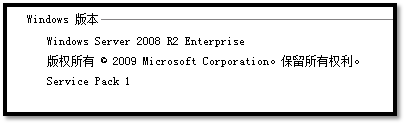 爱主机评测网,最优惠主机信息推荐,便宜VPS分享,香港CN2
爱主机评测网,最优惠主机信息推荐,便宜VPS分享,香港CN2
邮件服务组件:

(http://www.hmailserver.com/index.php?page=download)
1.1 安装邮件服务器组件
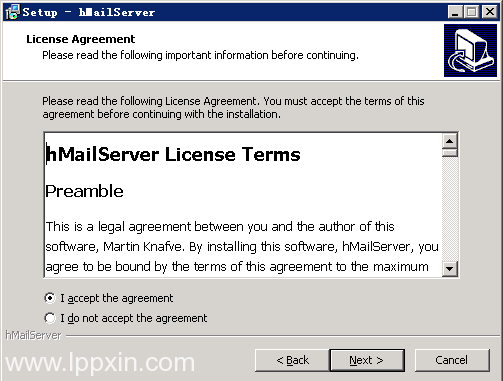
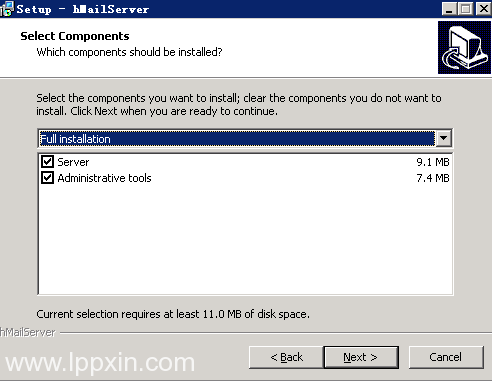
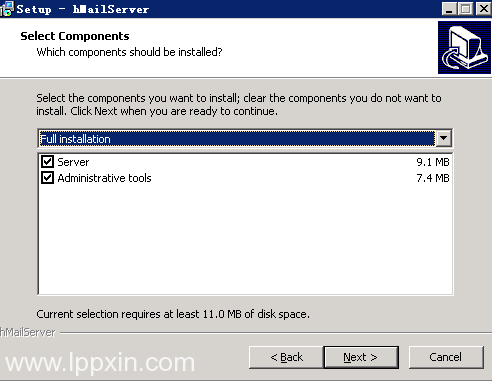
选择存储数据的数据库,这里有两种选择,一种是使用嵌入型数据库Microsoft Sql Compact,另一种是自定义数据库。前一种选择,相对来说更轻量,简单,这里我选择自定义方式。
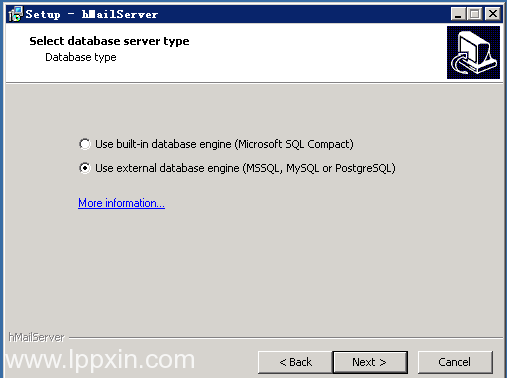
设置邮件服务管理工具的管理密码,稍后会使用该密码登录管理工具,配置服务器。
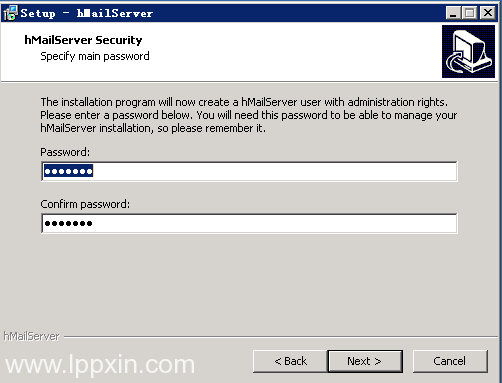
因为我们选择了自定义数据库选项,在安装过程中,会提示输入管理密码,配置数据库。
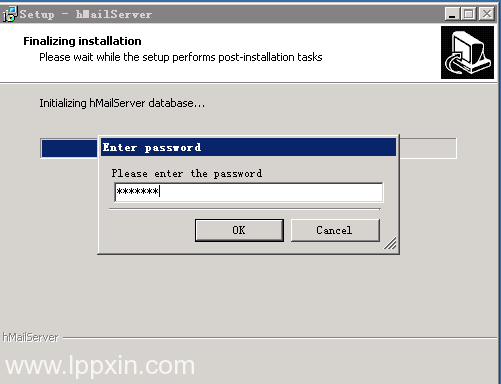
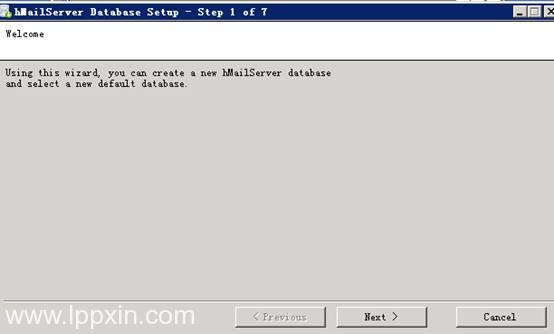
选择下一步:
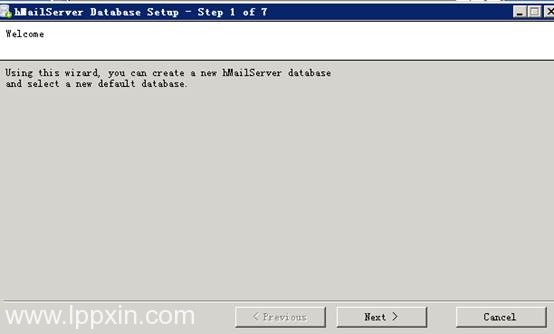
上图中的两个选项,如果你没有安装过hMailServer,或者安装过想使用新的数据库,选择第一个选项;如果使用已有的hMailServer数据库,选择第二个选项。这里我选择新建数据库。
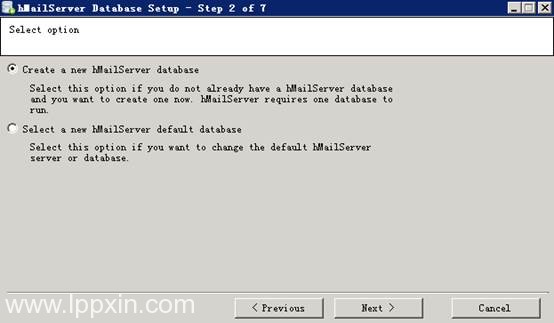
数据库类型有三个选项,我选择第一个mssqlserver。
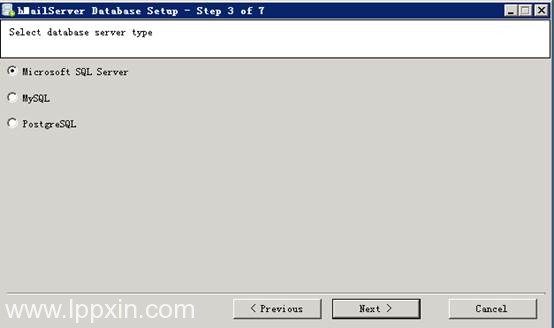
配置好数据库连接信息。可以选择数据库账户认证或者windows验证。下一步,选择sqlserver的服务程序,此步骤可选。
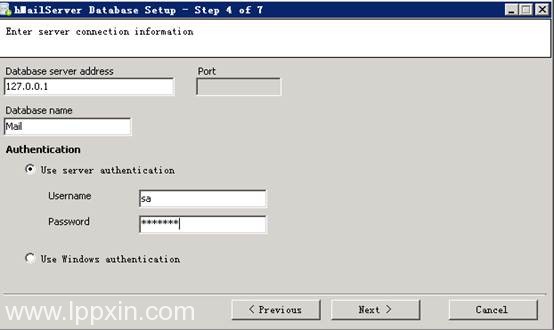
继续,初始化数据库完成。可以查看运行结果。
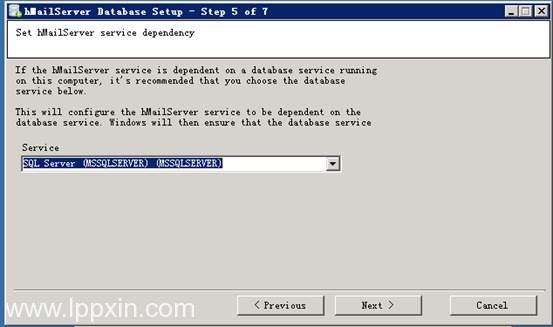

安装完成。
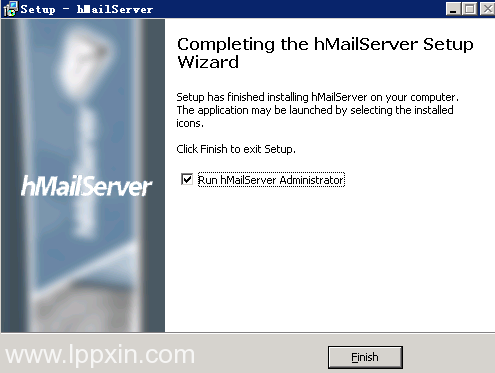
1.2 服务端配置
启动管理工具,输入管理密码,连接到服务端。

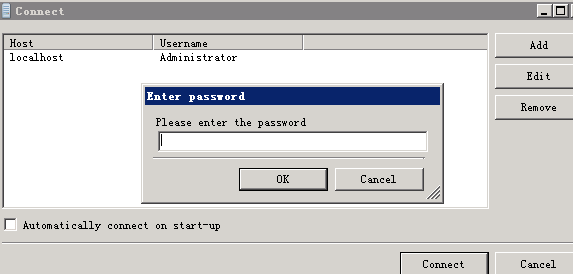
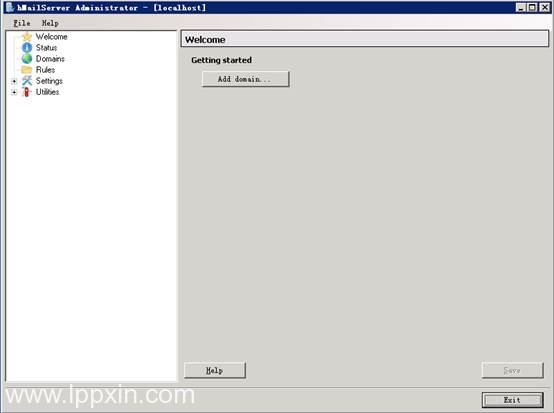
现在要做的第一件事就是添加域,单击“Add Domain”。
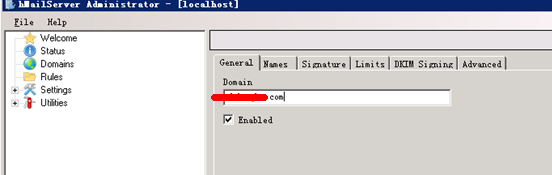
展开“Settings”,配置smtp和Pop3。
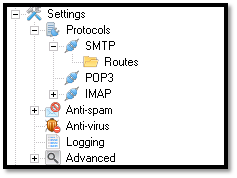
接下来,配置RFC兼容性。
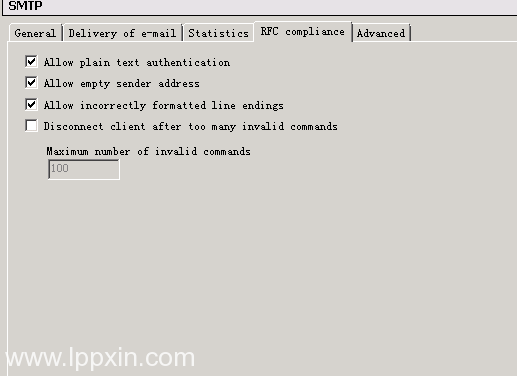
配置完成后,千万不要忘记 保存。
 爱主机
爱主机

